Comment ajouter un rendez-vous à deux/calendriers multiples dans Outlook ?
En général, un nouveau rendez-vous sera enregistré dans le calendrier actuellement ouvert dans Outlook. Mais maintenant, vous souhaitez enregistrer un rendez-vous dans votre propre calendrier ainsi que dans le calendrier public. Des idées ? Cet article présentera deux solutions pour ajouter un rendez-vous à deux ou plusieurs calendriers facilement.
- Ajouter un rendez-vous à deux calendriers avec la fonction "Copier vers mon calendrier"
- Ajouter un rendez-vous à deux/calendriers multiples avec des raccourcis clavier
Ajouter un rendez-vous à deux calendriers avec la fonction "Copier vers mon calendrier"
Si vous allez ajouter un rendez-vous au calendrier par défaut et à un autre calendrier non par défaut, vous pouvez appliquer la fonction "Copier vers mon calendrier" pour y parvenir facilement.
1. Dans la vue "Calendrier", ouvrez le calendrier non par défaut où vous ajouterez le rendez-vous, puis cliquez sur "Accueil" > "Nouveau rendez-vous" pour créer un nouveau rendez-vous.
2. La fenêtre de rendez-vous s'ouvre maintenant. Rédigez le rendez-vous selon vos besoins, puis enregistrez-le en appuyant simultanément sur les touches "Ctrl" + "S" (ou en cliquant sur le bouton "Enregistrer" dans la "Barre d'accès rapide").
3. Continuez en cliquant sur "Rendez-vous" > "Copier vers mon calendrier".
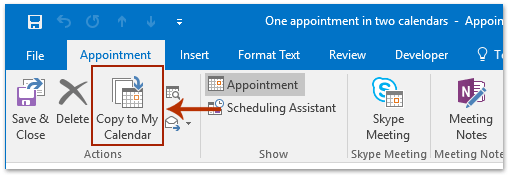
Et voilà, le nouveau rendez-vous a été ajouté au calendrier actuellement ouvert et au calendrier par défaut. Voir capture d'écran :
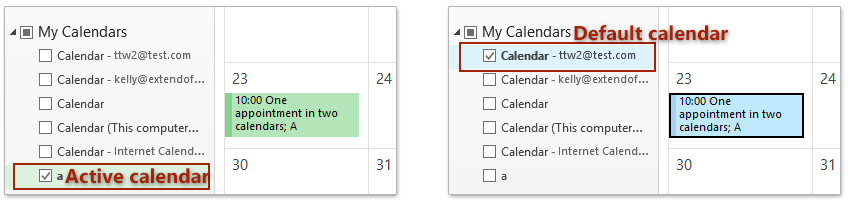
Remarque : Si vous avez déjà créé le rendez-vous dans le calendrier non par défaut, double-cliquez dessus pour l'ouvrir, puis cliquez sur "Rendez-vous" > "Copier vers mon calendrier" pour l'ajouter au calendrier par défaut.
Assistant de messagerie IA dans Outlook : Réponses plus intelligentes, communication plus claire (magie en un clic !) GRATUIT
Rationalisez vos tâches quotidiennes dans Outlook avec l'Assistant de messagerie IA de Kutools pour Outlook. Cet outil puissant apprend de vos anciens emails pour offrir des réponses intelligentes et précises, optimiser le contenu de vos emails et vous aider à rédiger et affiner vos messages sans effort.

Cette fonctionnalité prend en charge :
- Réponses intelligentes : Obtenez des réponses élaborées à partir de vos conversations passées — personnalisées, précises et prêtes à être envoyées.
- Contenu amélioré : Affinez automatiquement votre texte d'email pour plus de clarté et d'impact.
- Rédaction sans effort : Fournissez simplement des mots-clés, et laissez l'IA faire le reste, avec plusieurs styles d'écriture.
- Extensions intelligentes : Développez vos idées avec des suggestions sensibles au contexte.
- Résumé : Obtenez des aperçus concis des longs emails instantanément.
- Rayonnement mondial : Traduisez vos emails dans n'importe quelle langue facilement.
Cette fonctionnalité prend en charge :
- Réponses intelligentes aux emails
- Contenu optimisé
- Brouillons basés sur des mots-clés
- Extension de contenu intelligente
- Résumé d'email
- Traduction multilingue
Le meilleur de tout, cette fonctionnalité est entièrement gratuite pour toujours ! Ne tardez pas — téléchargez dès maintenant l'Assistant de messagerie IA et profitez-en
Ajouter un rendez-vous à deux/calendriers multiples avec des raccourcis clavier
Si vous souhaitez ajouter un rendez-vous à deux ou plusieurs calendriers non par défaut, vous pouvez le faire avec l'aide de la touche "Ctrl".
1. Dans la vue "Calendrier", créez un nouveau rendez-vous, enregistrez-le et fermez-le, ou cliquez pour sélectionner un rendez-vous existant.
2. En maintenant la touche "Ctrl" enfoncée, faites glisser-déposer le rendez-vous sélectionné jusqu'à ce que le calendrier de destination soit mis en surbrillance dans le volet "Navigation". Voir capture d'écran :
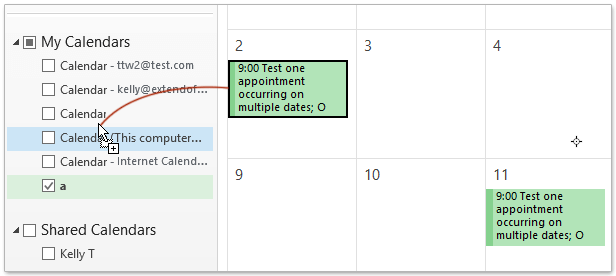
Le rendez-vous a maintenant été copié dans le calendrier de destination comme indiqué ci-dessous.
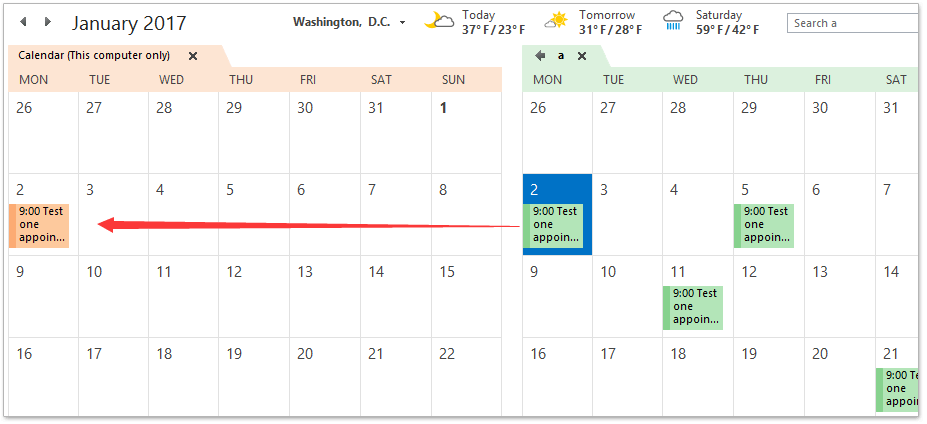
3. Répétez l'étape 2 ci-dessus pour copier le rendez-vous vers d'autres calendriers si nécessaire.
Articles connexes
Déplacer un rendez-vous/réunion récurrent(e) vers un autre calendrier dans Outlook
Créer un rendez-vous se produisant à plusieurs dates dans Outlook
Meilleurs outils de productivité pour Office
Dernière nouvelle : Kutools pour Outlook lance sa version gratuite !
Découvrez le tout nouveau Kutools pour Outlook avec plus de100 fonctionnalités incroyables ! Cliquez pour télécharger dès maintenant !
📧 Automatisation des E-mails : Réponse automatique (disponible pour POP et IMAP) / Programmer l’envoi d’un e-mail / CC/BCC automatique par règle lors de l’envoi / Transfert automatique (règle avancée) / Ajouter automatiquement une salutation / Diviser automatiquement les e-mails multi-destinataires en messages individuels ...
📨 Gestion des E-mails : Rappeler lemail / Bloquer les e-mails frauduleux par objet et autres critères / Supprimer les doublons / Recherche Avancée / Organiser les dossiers ...
📁 Pièces jointes Pro : Enregistrement en lot / Détachement en lot / Compression en lot / Enregistrer automatiquement / Détachement automatique / Compression automatique ...
🌟 Interface magique : 😊Plus d’emojis élégants et amusants / Vous rappelle lorsque des e-mails importants arrivent / Réduire Outlook au lieu de fermer ...
👍 Fonctions en un clic : Répondre à tous avec pièces jointes / E-mails anti-phishing / 🕘Afficher le fuseau horaire de l’expéditeur ...
👩🏼🤝👩🏻 Contacts & Calendrier : Ajouter en lot des contacts à partir des e-mails sélectionnés / Diviser un groupe de contacts en groupes individuels / Supprimer le rappel d’anniversaire ...
Utilisez Kutools dans votre langue préférée – prend en charge l’Anglais, l’Espagnol, l’Allemand, le Français, le Chinois et plus de40 autres !


🚀 Téléchargement en un clic — Obtenez tous les compléments Office
Recommandé vivement : Kutools pour Office (5-en-1)
Un clic pour télécharger cinq installateurs en une seule fois — Kutools pour Excel, Outlook, Word, PowerPoint et Office Tab Pro. Cliquez pour télécharger dès maintenant !
- ✅ Praticité en un clic : téléchargez les cinq packages d’installation en une seule action.
- 🚀 Prêt pour toutes les tâches Office : installez les compléments dont vous avez besoin, quand vous en avez besoin.
- 🧰 Inclus : Kutools pour Excel / Kutools pour Outlook / Kutools pour Word / Office Tab Pro / Kutools pour PowerPoint